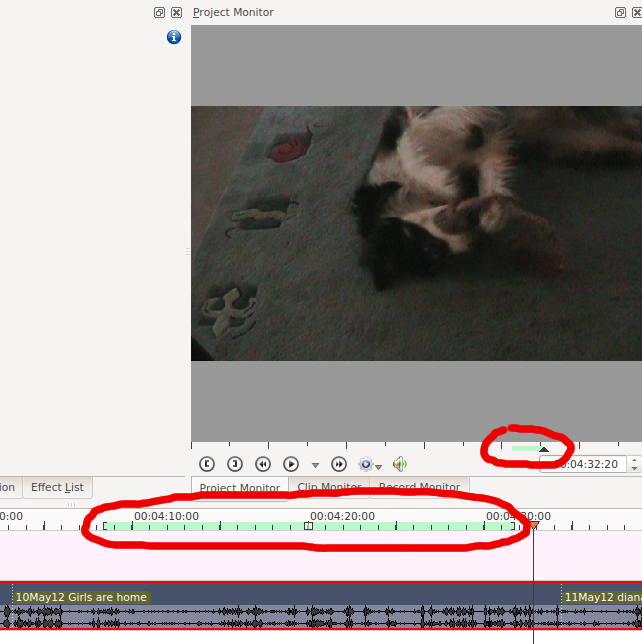Archive:Kdenlive/Manual/Monitors/uk: Difference between revisions
No edit summary |
(Updating to match new version of source page) |
||
| Line 11: | Line 11: | ||
[[File:Clip monitor2_uk.png|600px]] | [[File:Clip monitor2_uk.png|600px]] | ||
<span class="mw-translate-fuzzy"> | |||
<!--(-->1) Кнопка встановлення початкової позиції. | <!--(-->1) Кнопка встановлення початкової позиції. | ||
</span> | |||
<!--(-->2) Кнопка встановлення кінцевої позиції позначення. | <!--(-->2) Кнопка встановлення кінцевої позиції позначення. | ||
| Line 23: | Line 24: | ||
<!--(-->6) Стрілочки зміни часу. Ними можна скористатися для зміни часової позиції на моніторі кліпу. | <!--(-->6) Стрілочки зміни часу. Ними можна скористатися для зміни часової позиції на моніторі кліпу. | ||
==== Creating Zones in Clip Monitor ==== | |||
Zones are defined regions of clips that are indictated by green in the clip monitors time line - see item 3 above. The begining of a zone is set by clicking [ (item 1 in the pic above). The end of a zone is set by clicking ] (item 2 in the pic above) | |||
==== Clip Monitor Right click menu ==== | |||
The clip monitor has a right click (context menu) as described [[Kdenlive/Manual/Monitors/Clip_Monitor_RightClick|here]] | |||
=== Монітор проекту === | === Монітор проекту === | ||
| Line 29: | Line 36: | ||
[[File:Project monitor_uk.png]] | [[File:Project monitor_uk.png]] | ||
<span class="mw-translate-fuzzy"> | |||
<!--(-->1) Позначка позиції у цілому проекті. Змінити позицію можна перетягуванням цієї позначки. | <!--(-->1) Позначка позиції у цілому проекті. Змінити позицію можна перетягуванням цієї позначки. | ||
</span> | |||
<!--(-->2) Віджет відліку часу. Вкажіть точне значення часу і натисніть клавішу <keycap>Enter</keycap>, щоб перейти у проекті до точно вказаної позиції. | <!--(-->2) Віджет відліку часу. Вкажіть точне значення часу і натисніть клавішу <keycap>Enter</keycap>, щоб перейти у проекті до точно вказаної позиції. | ||
<!--(-->3) Стрілочки зміни часу. Ними можна скористатися для зміни часової позиції на моніторі проекту. | <!--(-->3) Стрілочки зміни часу. Ними можна скористатися для зміни часової позиції на моніторі проекту. | ||
====Creating Zones in Project Monitor ==== | |||
You can use the [ and ] buttons to create a zone in the project monitor in the same way as you do to make zones in the clip monitor. | |||
The zone will be indicated by a green bar in both the time line and underneath the project monitor. | |||
[[File:Kdenlive Zone in project monitor.png]] | |||
You can get Kdenlive to only render the selected zone - see [[Kdenlive/Manual/Project_Menu/Render#Rendering_Using_the_Selected_Zone_Option|Rendering Using the Selected Zone Option]] | |||
==== Project Monitor Right click menu ==== | |||
The project monitor has a right click (context menu) as described [[Kdenlive/Manual/Monitors/Project_Monitor_RightClick|here]] | |||
=== Монітор запису === | === Монітор запису === | ||
Revision as of 21:27, 13 August 2012
Монітори
У Kdenlive передбачено 2 типи віджетів-моніторів для показу ваших відеоданих: монітор кліпу і монітор проекту. На третьому моніторі, Моніторі запису, ви зможете спостерігати зображення, яке захоплює програма.
Монітор кліпу
На панелі Монітор кліпу буде показано нередагований варіант кліпу, пункт якого позначено на панелі «Дерево проекту».
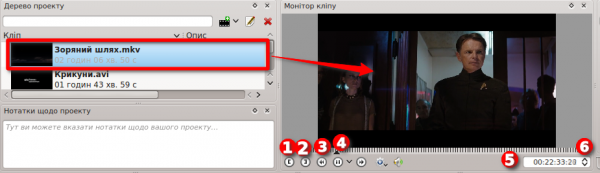
1) Кнопка встановлення початкової позиції.
2) Кнопка встановлення кінцевої позиції позначення.
3) Зелена зона позначення (визначається початковою і кінцевою точками). Якщо перетягнути кліп з монітора кліпу на монтажний стіл, коли позначено певну ділянку, на монтажний стіл буде перетягнуто саме цю ділянку.
4) Позначка позиції, її можна перетягувати кліпом.
5) Віджет відліку часу. Вкажіть точне значення часу і натисніть клавішу Enter, щоб перейти у кліпі до точно вказаної позиції.
6) Стрілочки зміни часу. Ними можна скористатися для зміни часової позиції на моніторі кліпу.
Creating Zones in Clip Monitor
Zones are defined regions of clips that are indictated by green in the clip monitors time line - see item 3 above. The begining of a zone is set by clicking [ (item 1 in the pic above). The end of a zone is set by clicking ] (item 2 in the pic above)
The clip monitor has a right click (context menu) as described here
Монітор проекту
На панелі Монітор проекту буде показано образ монтажного столу проекту, тобто редаговану версію вашого відео.
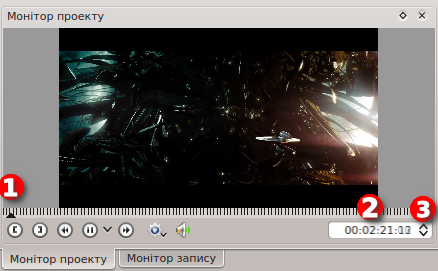
1) Позначка позиції у цілому проекті. Змінити позицію можна перетягуванням цієї позначки.
2) Віджет відліку часу. Вкажіть точне значення часу і натисніть клавішу Enter, щоб перейти у проекті до точно вказаної позиції.
3) Стрілочки зміни часу. Ними можна скористатися для зміни часової позиції на моніторі проекту.
Creating Zones in Project Monitor
You can use the [ and ] buttons to create a zone in the project monitor in the same way as you do to make zones in the clip monitor. The zone will be indicated by a green bar in both the time line and underneath the project monitor.
You can get Kdenlive to only render the selected zone - see Rendering Using the Selected Zone Option
The project monitor has a right click (context menu) as described here
Монітор запису
Передбачено також Монітор запису, яким можна скористатися для попереднього перегляду захоплених даних з Firewire, карток Blackmagic або потоків FFmpeg / video4linux.